A Google Duo új funkciói és beállításai

A Google Duo egy videocsevegő mobilalkalmazás, amely Android és iOS összes felhasználója számára elérhető. Létezik webes verzió is, amely asztali számítógépeken és
Ha több emberrel szeretne egyidejűleg kommunikálni, a csoportos üzenetek nagyszerű módot jelenthetnek az információk megosztására. A csoportos üzenetek lehetővé teszik, hogy több embert tájékoztass, és nagyobb beszélgetést folytathasson, ahelyett, hogy több privát csevegésről továbbítaná a bemenetet.
Ha csoportos csevegést szeretne beállítani a Google Duóban, ezt egyszerűen megteheti. Először kattintson a „Csoport létrehozása” gombra a képernyő tetején.
Tipp : Mobilon a „ Csoport létrehozása ” gomb a képernyő alján található.

Csoportos csevegés létrehozásához kattintson a „Csoport létrehozása” gombra.
Miután a csoportlétrehozó képernyőn van, címet adhat az új csoportnak, ha rákattint a felső közepén található ceruza ikonra.
Háromféleképpen hívhat meg embereket a csoportba. Az alján kattintson a „Személyek hozzáadása” elemre, majd válassza ki, hogy melyik névjegyet szeretné hozzáadni a csoporthoz. Alternatív megoldásként másolhatja a meghívólinket úgy, hogy rákattint a link másolása ikonra a meghívólink jobb oldalán. Aztán oszd meg azzal, akivel szeretnél csatlakozni. A boríték ikonra kattintva megnyithat egy előre konfigurált e-mailt egy meghívólinkkel, amelyet bárkinek elküldhet.
Tipp : Ha elküld valakinek egy linket, továbbíthatja azt másoknak, akikhez nem állt szándékában csatlakozni.
A Google Duo csoportos csevegéseinek legfeljebb harminckét embere lehet, beleértve Önt is. Ha ennél több embert szeretne egy csoportban, akkor több csoportot kell létrehoznia, vagy alternatív szolgáltatást kell használnia.
Tipp : A csoport csak akkor menthető el, ha legalább egy másik személy csatlakozott, vagy ha megváltoztatta a nevet.
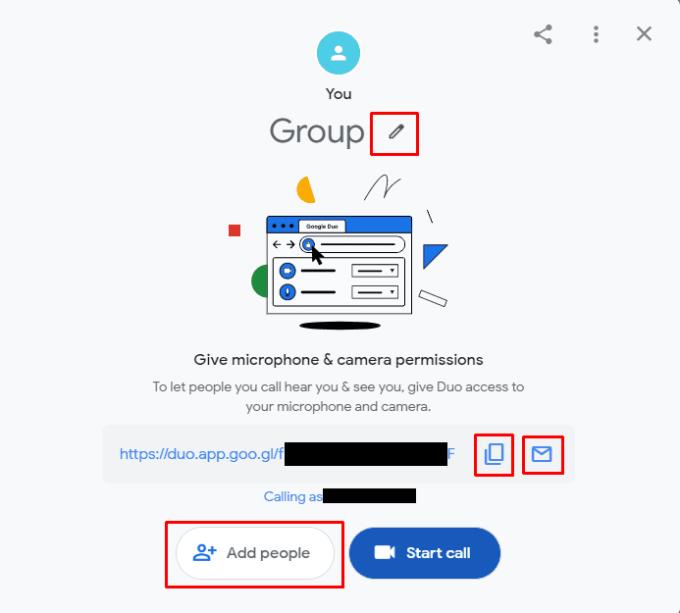
Módosítsa a csoport nevét, vegyen fel embereket a csoportba, vagy másolja ki a meghívó hivatkozást, és küldje el azoknak, akikhez csatlakozni szeretne.
A Google Duo egy videocsevegő mobilalkalmazás, amely Android és iOS összes felhasználója számára elérhető. Létezik webes verzió is, amely asztali számítógépeken és
Az utcákat csendbe burkoló példátlan lezárás miatt a videohívás- és konferencia-alkalmazások az óra szükségességei. Az olyan megbízható, állandó előadóktól, mint a WhatsApp és a Skype, az újonnan felbukkanó…
Úgy döntött, hogy elhagyja a zoomot, és kipróbálja a Google Duót. Kitaláltad, hogyan használd, de úgy érezheted, hogy lemaradsz valamiről. Tudod
2020. július 7-i frissítés: A Google 32 résztvevőre növelte az egyes videohívásokban engedélyezett résztvevők számát. Ez a növekedés a Google Duo comp növekvő népszerűségének köszönhető…
A Covid-19 világjárvány arra kényszeríti az egyéneket és szervezeteket, hogy az interneten lássák egymást és kommunikáljanak. Webes találkozók, koncertek és boldog órák online
Tekintse meg, milyen egyszerű megosztani a képernyőjét a Google Duóban, és mit tehet, ha az alkalmazás meghibásodik.
Látnod kell, hogy kit hívsz a legtöbbet és a hívási időket? Ez az útmutató segít ebben.
A Google Duo egyike a számos zoom-alternatívának. Lehet, hogy gyakran hallott róla, de soha nem állt meg, hogy lássa, mit tehet az Ön számára. Lehet
Védje magánéletét, és akadályozza meg, hogy mások megtalálják Önt a Duóban az e-mail-címe alapján. Nézze meg, milyen beállításokat kell módosítania.
Tárhelyet takaríthat meg eszközén, ha leállítja a Google Duo médiafájlokat a Galéria alkalmazásba. Nézze meg, hogyan állíthatja le a fájlok automatikus letöltését.
Gyűjtsd össze legjobb barátaidat egy csoportban a Google Duóban. Nézze meg, hogyan hozhat létre csoportot.
A WhatsApp web nem működik? Ne aggódj. Íme néhány hasznos tipp, amivel újra működésbe hozhatod a WhatsApp-ot.
A Google Meet kiváló alternatíva más videokonferencia alkalmazásokhoz, mint például a Zoom. Bár nem rendelkezik ugyanazokkal a funkciókkal, mégis használhat más nagyszerű lehetőségeket, például korlátlan értekezleteket és videó- és audio-előnézeti képernyőt. Tanulja meg, hogyan indíthat Google Meet ülést közvetlenül a Gmail oldaláról, a következő lépésekkel.
Ez a gyakorlati útmutató megmutatja, hogyan találhatja meg a DirectX verzióját, amely a Microsoft Windows 11 számítógépén fut.
A Spotify különféle gyakori hibákra utal, például zene vagy podcast lejátszásának hiányára. Ez az útmutató megmutatja, hogyan lehet ezeket orvosolni.
Ha a sötét módot konfigurálod Androidon, egy olyan téma jön létre, amely kíméli a szemed. Ha sötét környezetben kell nézned a telefonodat, valószínűleg el kell fordítanod a szemedet, mert a világos mód bántja a szemedet. Használj sötét módot az Opera böngészőben Androidra, és nézd meg, hogyan tudod konfigurálni a sötét módot.
Rendelkezik internetkapcsolattal a telefonján, de a Google alkalmazás offline problémával küzd? Olvassa el ezt az útmutatót, hogy megtalálja a bevált javításokat!
Az Edge megkönnyíti a biztonságos böngészést. Íme, hogyan változtathatja meg a biztonsági beállításokat a Microsoft Edge-ben.
Számos nagyszerű alkalmazás található a Google Playen, amelyekért érdemes lehet előfizetni. Idővel azonban a lista bővül, így kezelni kell a Google Play előfizetéseinket.
A videofolytonossági problémák megoldásához a Windows 11-en frissítse a grafikus illesztőprogramot a legújabb verzióra, és tiltsa le a hardveres gyorsítást.
Ha meg szeretné állítani a csoportbejegyzések megjelenését a Facebookon, menjen a csoport oldalára, és kattintson a További opciók-ra. Ezután válassza az Csoport leiratkozása lehetőséget.


















